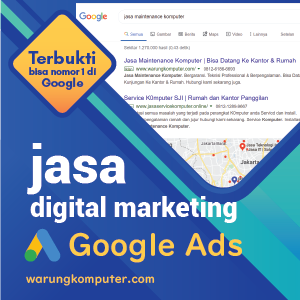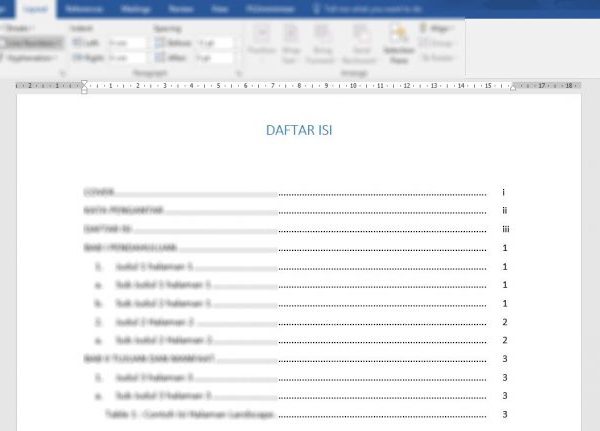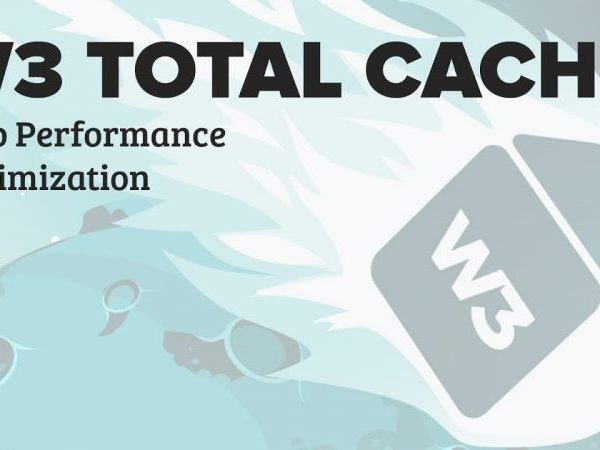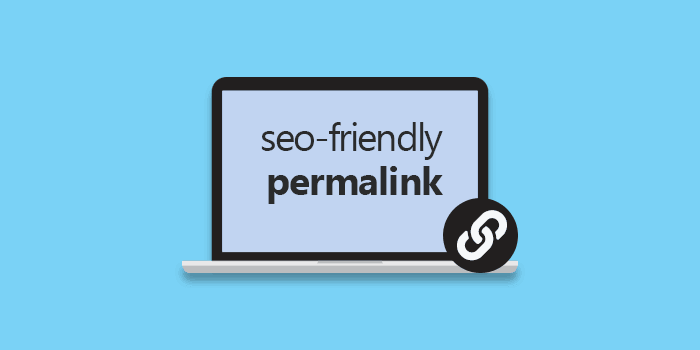Pada tutorial kali ini, saya akan membagikan tips cara membuat watermark di gambar. Berikut tutorialnya langkah demi langkah.
- Download dan install software uMark disini http://freewatermarksoftware.com/
- Jalankan software uMark
- Pilih File > Add Images (untuk memasukan satu gambar) atau pilih file > Add folder (jika ingin memasukan semua gambar dalam satu folder)
- Jika sudah klik Add Watermark
- Isi settingan watermark-nya sesuai yang kamu inginkan, pada contoh ini saya akan membuat watermak dengan tulisan ardiyansyah.com dengan rotasi 340 derajat, tingkat transparansi 50% dan bentuk tiling horizontal dan vertikal. Jika sudah klik OK.
- Simpan gambarnya dengan klik File > Save Images
- Maka, akan muncul jendela Output Options, klik Start. Sebagai tambahan, kamu bisa juga memilih lokasi file dimana disimpan sekaligus kamu juga bisa melakukan resize gambar yang diberi watermark dibagian Resize.
- Selesai. Hasilnya akan menjadi seperti gambar dibawah ini.
Keren bukan?
Semoga bermanfaat 🙂